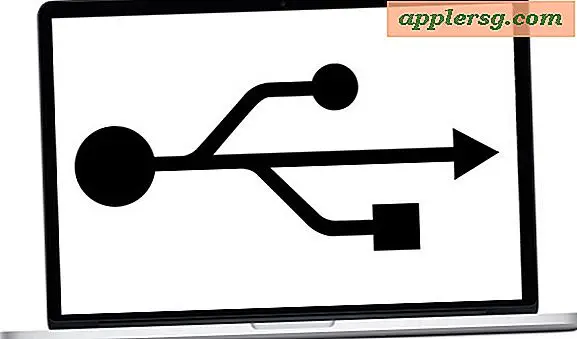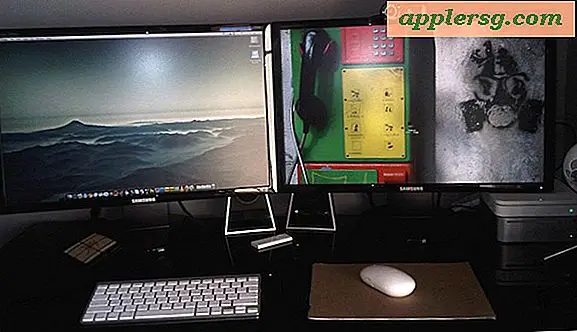कंप्यूटर आईट्यून्स लाइब्रेरी में जोड़ने के बिना सीधे आईफोन / आईपॉड में संगीत कॉपी करें
 एक गाना, पॉडकास्ट, या कोई अन्य ऑडियो ट्रैक मिला है जिसे आप सीधे अपने आईफोन पर कॉपी करना चाहते हैं, लेकिन अपने कंप्यूटर सामान्य आईट्यून्स लाइब्रेरी में जोड़ना नहीं चाहते हैं? आप एक साधारण लेकिन छोटी ज्ञात चाल का उपयोग करके पूरी तरह से संगीत और ऑडियो को एक आईफोन, आईपैड या आईपॉड स्पर्श में स्थानांतरित करने की अनुमति देकर, कंप्यूटर आईट्यून्स लाइब्रेरी में गीत को पूरी तरह से जोड़ सकते हैं। अंत परिणाम यह है कि आपके पास केवल आईओएस डिवाइस पर संग्रहीत संगीत होगा, बिना आईट्यून्स में रखा गया है, मैक या विंडोज पीसी पर आईट्यून्स लाइब्रेरी को पूरी तरह से छोड़कर।
एक गाना, पॉडकास्ट, या कोई अन्य ऑडियो ट्रैक मिला है जिसे आप सीधे अपने आईफोन पर कॉपी करना चाहते हैं, लेकिन अपने कंप्यूटर सामान्य आईट्यून्स लाइब्रेरी में जोड़ना नहीं चाहते हैं? आप एक साधारण लेकिन छोटी ज्ञात चाल का उपयोग करके पूरी तरह से संगीत और ऑडियो को एक आईफोन, आईपैड या आईपॉड स्पर्श में स्थानांतरित करने की अनुमति देकर, कंप्यूटर आईट्यून्स लाइब्रेरी में गीत को पूरी तरह से जोड़ सकते हैं। अंत परिणाम यह है कि आपके पास केवल आईओएस डिवाइस पर संग्रहीत संगीत होगा, बिना आईट्यून्स में रखा गया है, मैक या विंडोज पीसी पर आईट्यून्स लाइब्रेरी को पूरी तरह से छोड़कर।
वैकल्पिक कंप्यूटर का उपयोग करते हुए, बहुत विशिष्ट संगीत पुस्तकालयों का प्रबंधन करते समय, और विशेष रूप से यदि कंप्यूटर डिस्क स्थान पर कम चल रहा है, तो आप कुछ अतिरिक्त नियंत्रण के लिए यह एक अच्छा चाल है और आप बिना किसी बाहरी ड्राइव से आईफोन या आईपॉड में संगीत की प्रतिलिपि बनाना चाहते हैं आईट्यून्स में कुछ भी आयात करना।
आईओएस को प्रत्यक्ष रूप से संगीत स्थानांतरित करना, आईट्यून्स लाइब्रेरी आयात छोड़ना
आईओएस में डायरेक्ट म्यूजिक ट्रांसफर सिर्फ सही जगह पर ड्रैग और ड्रॉप का उपयोग करने की बात है, लेकिन आपको मैन्युअल प्रबंधन विकल्प को पहले सक्षम करना होगा:
- आईट्यून्स पर जाएं और आईफोन, आईपॉड टच या आईपैड को कंप्यूटर से कनेक्ट करें और डिवाइस के लिए "सारांश" टैब पर जाएं
- "विकल्प" के अंतर्गत, "संगीत और वीडियो प्रबंधित करें" के लिए बॉक्स को चेक करें
- इसके बाद, खोजक पर जाएं और ऑडियो फ़ाइल को खोजने के लिए फ़ाइल सिस्टम के माध्यम से नेविगेट करें जिसे आप सीधे आईओएस डिवाइस पर प्रतिलिपि बनाना चाहते हैं
- आईट्यून्स के भीतर सीधे आईओएस डिवाइस पर सीधे फ़ाइल सिस्टम से फ़ाइल खींचें और छोड़ें, और आईट्यून्स लाइब्रेरी में नहीं (अक्सर साइडबार में छोड़कर सबसे आसान)


आईट्यून्स के भीतर ही कोई संकेतक नहीं है, लेकिन यदि आप आईओएस डिवाइस पर स्टेटस बार देखते हैं तो आपको परिचित सिंकिंग लोगो दिखाई देगा। जब यह घूर्णन हो जाता है, तो सीधे स्थानांतरित आईट्यून्स ट्रैक खोजने के लिए संगीत ऐप के अंदर आईओएस डिवाइस पर जांच करें जहां इसे केवल डिवाइस पर ही संग्रहीत किया जाएगा और आईट्यून्स लाइब्रेरी के भीतर स्थानीय रूप से नहीं रखा जाएगा, क्योंकि मानक आईट्यून्स आयात प्रक्रिया पूरी तरह से छोड़ दी जाती है।
संगीत और ऑडियो को वाई-फाई ट्रांसफर या यूएसबी कनेक्शन के साथ इस तरह से कॉपी किया जा सकता है, इससे कोई फर्क नहीं पड़ता कि आप किस चीज का उपयोग करते हैं।
आईओएस हार्डवेयर पर सीधे कॉपी करने की आसानी के लिए, आप पहले से आईट्यून्स में साइडबार दिखाना चाहते हैं, जिसे "साइडबार दिखाएं" चुनकर "व्यू" मेनू से किया जा सकता है, अन्यथा अनजाने में ऑडियो फ़ाइल को सामान्य में छोड़ना बहुत आसान है आईट्यून्स विंडो और इसे पुस्तकालय में आयात करें, जो वही है जो हम यहां से बचने की कोशिश कर रहे हैं।